PS怎样制作欧美户外礼服人像后期
发布时间:暂无
1、打开【PS】,拖入素材,进入Camera Raw中进行调整。
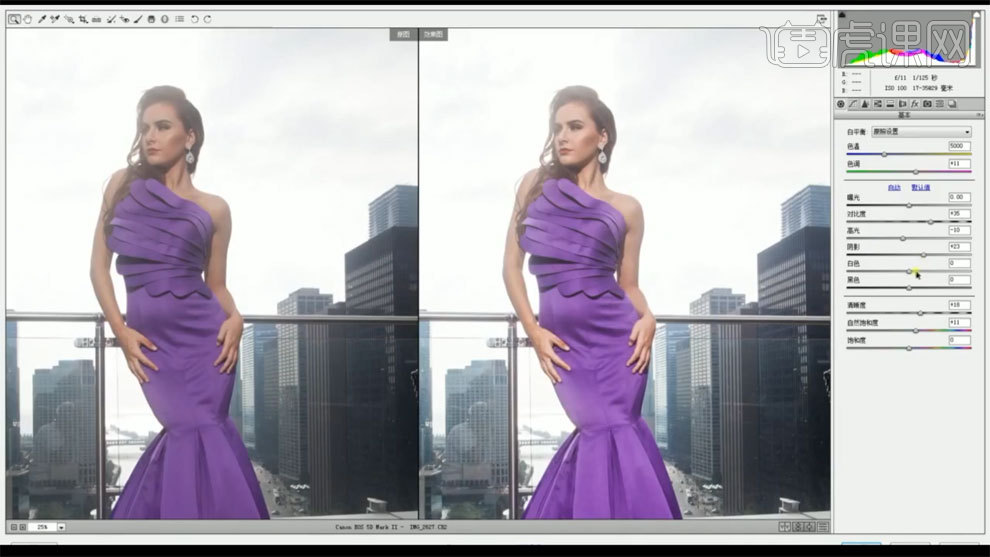
2、【Ctrl+J】复制两个图层,对下面一层使用【高斯模糊】进行处理。
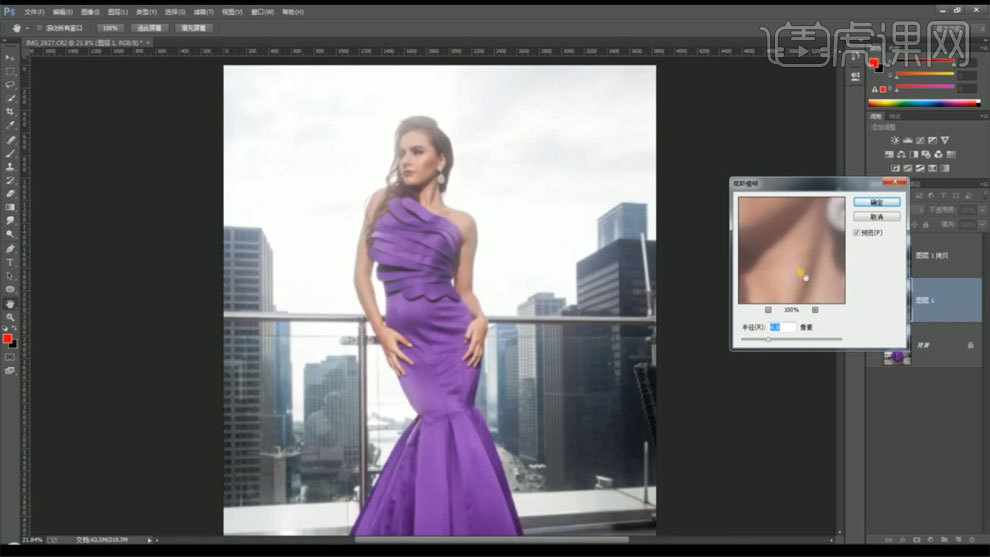
3、上面一层使用【应用图像】,混合选择减去,模式选择线性光。
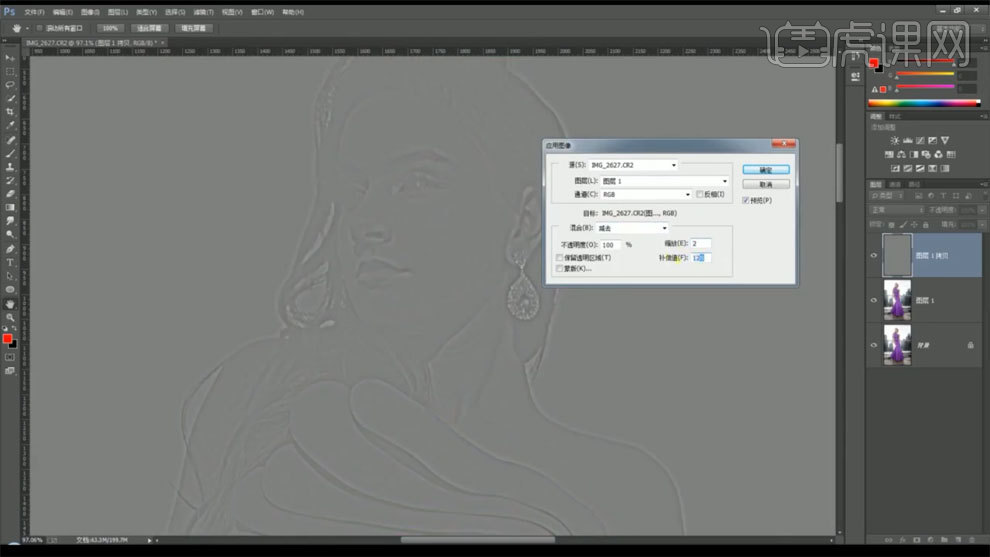
4、使用【混合器画笔工具】通过高斯模糊图层进行处理。
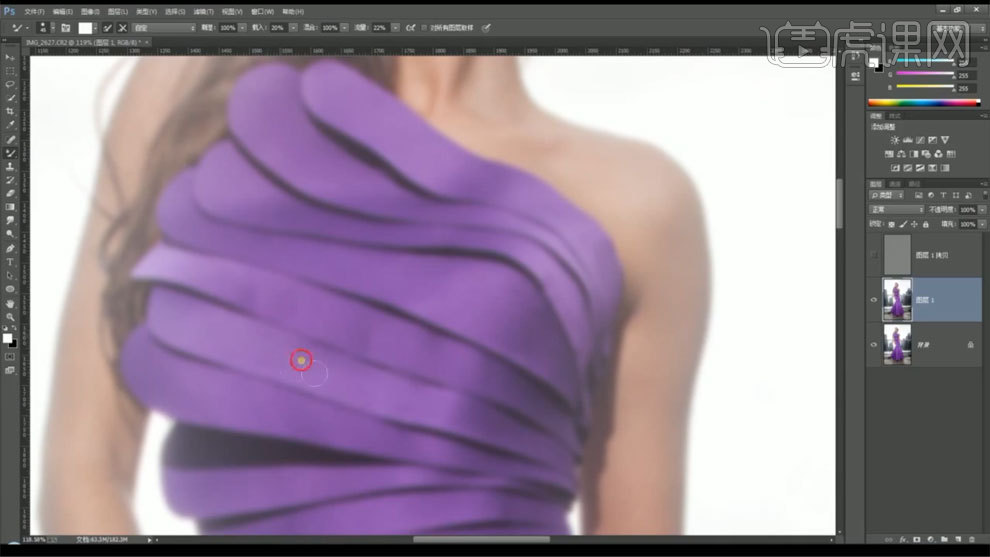
5、使用【图章工具】通过应用图像图层处理瑕疵。
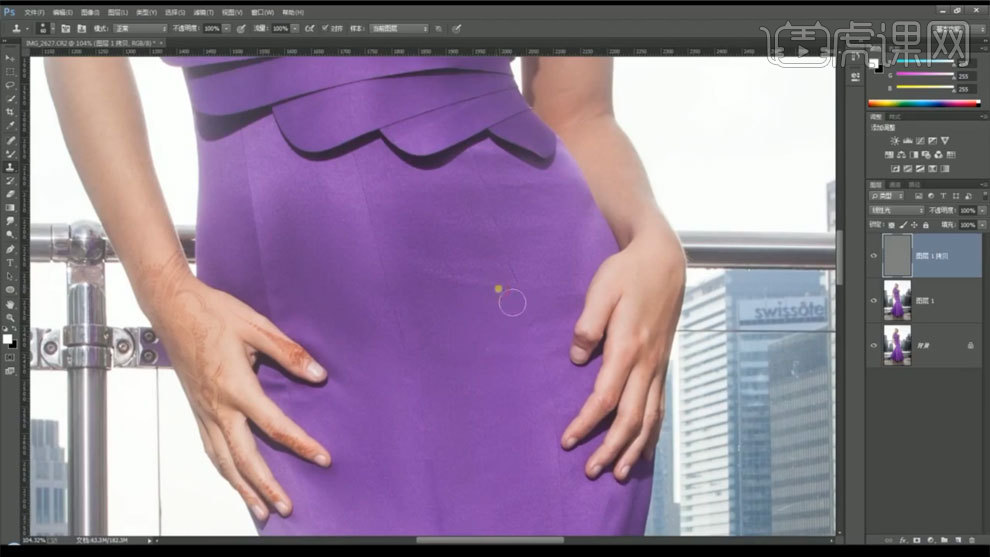
6、【Ctrl+Alt+shift+E】盖印图层,使用【液化工具】进行处理。
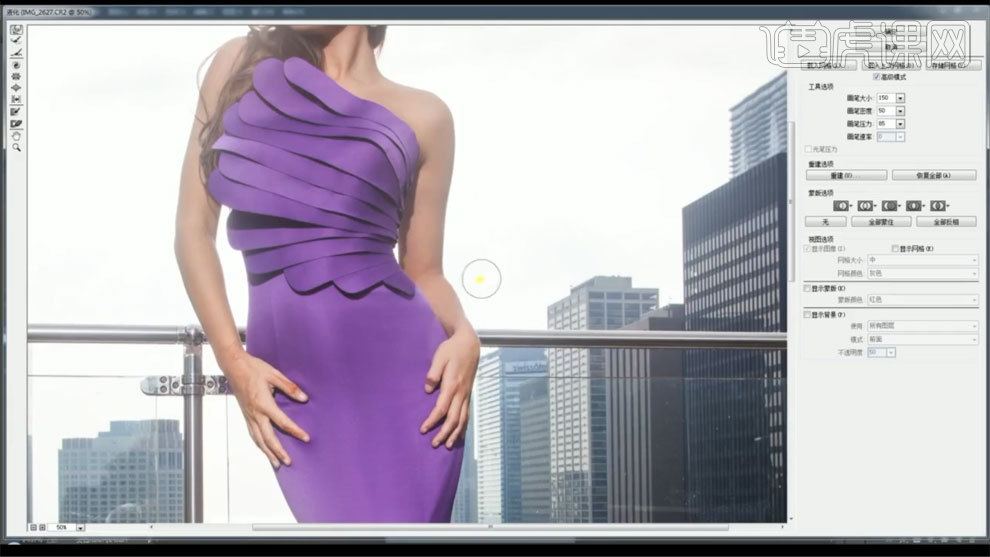
7、【Ctrl+J】复制图层,使用【图章工具】处理背景瑕疵。
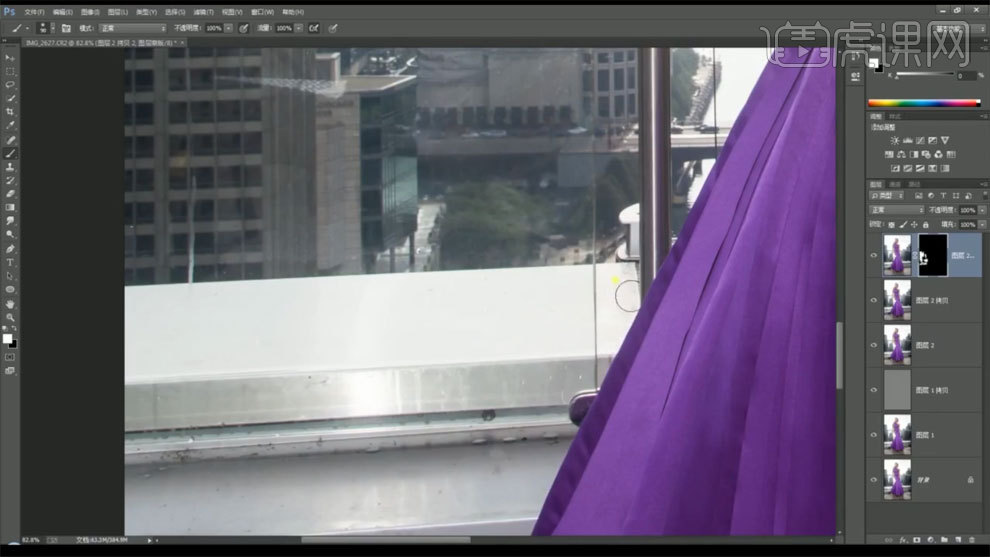
8、新建黑白观察图层,新建中性灰图层,使用【画笔工具】处理明暗关系。
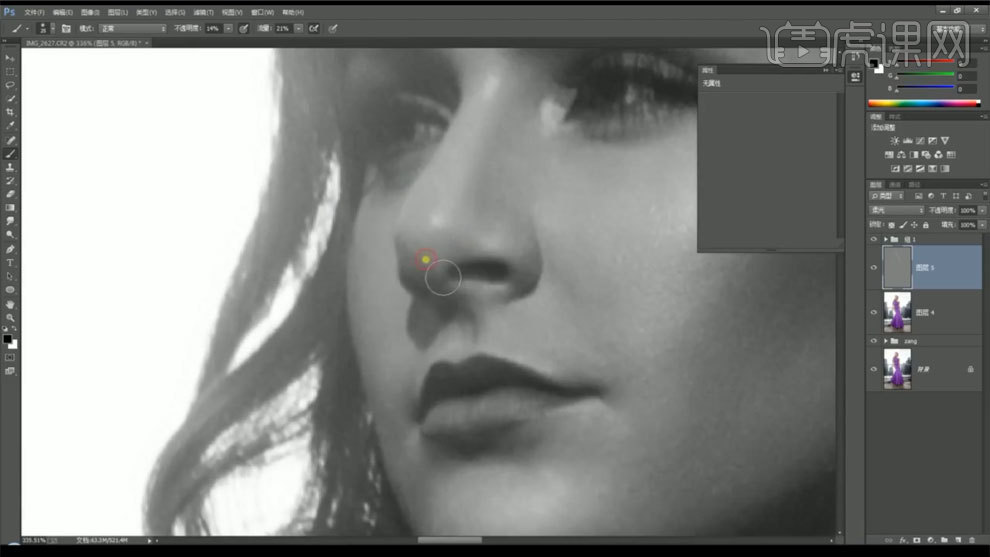
9、使用【曲线工具】进行调整,模式选择柔光,调整不透明度。
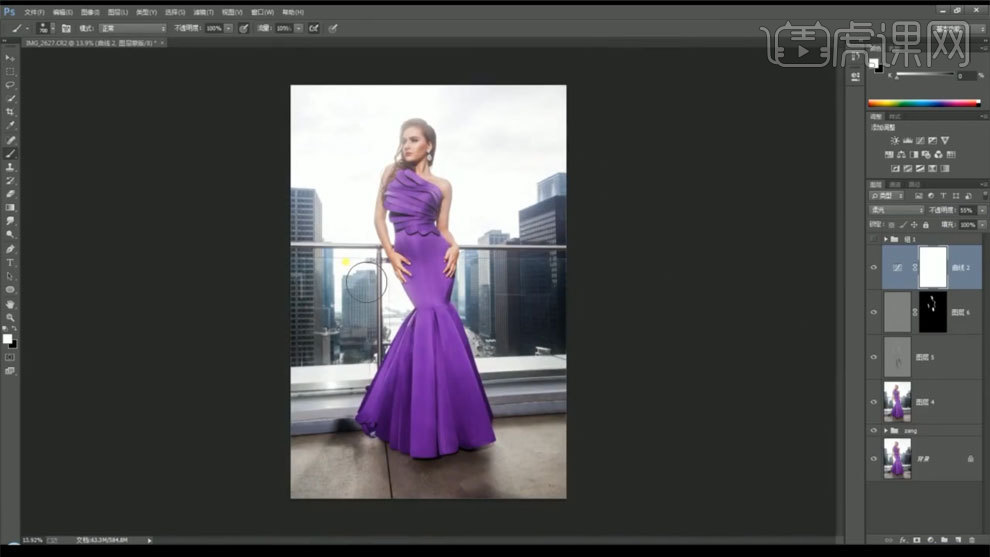
10、使用【可选颜色】进行调整,蒙版填充黑色,使用【画笔工具】进行处理。
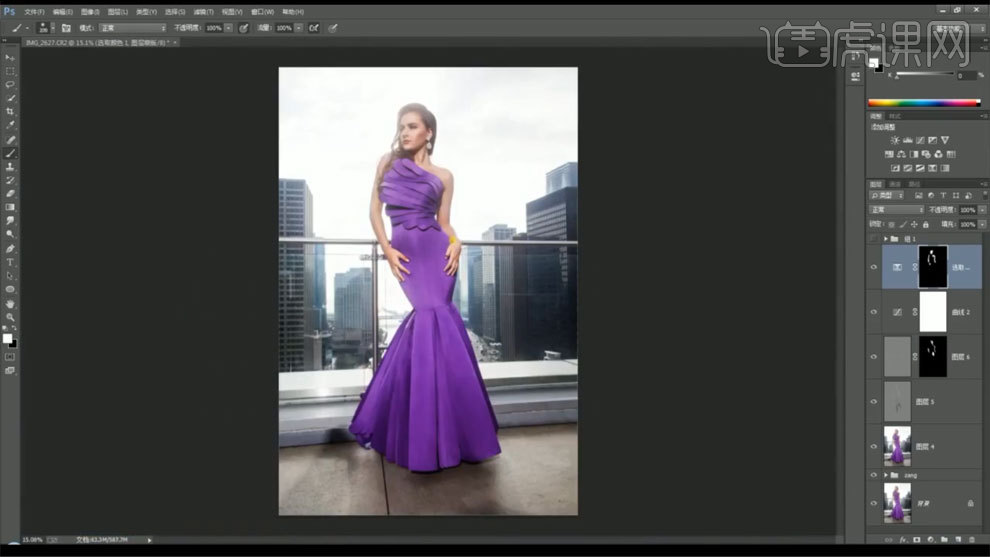
11、使用【色阶工具】进行调整,使用【画笔工具】进行处理。
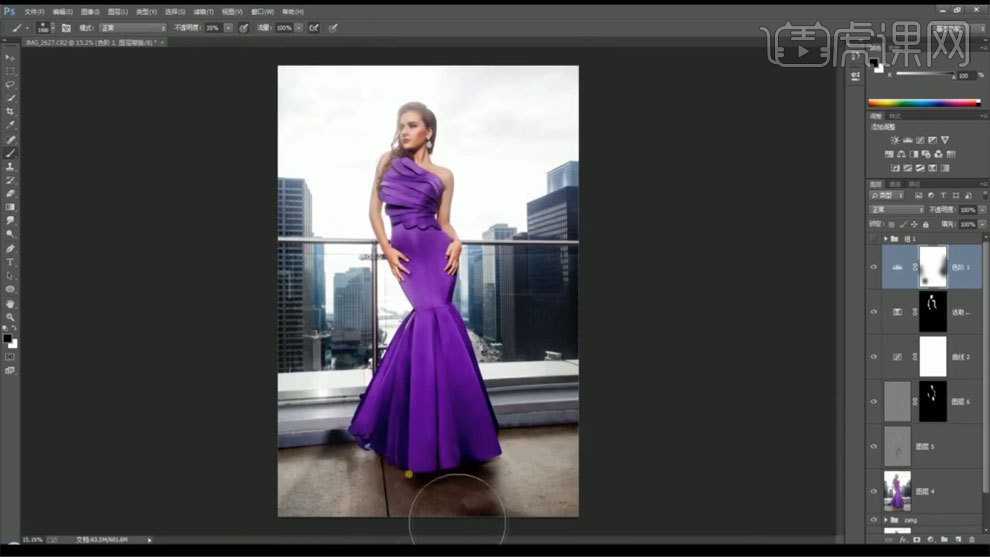
12、对礼服进行选区,使用【色相饱和度】进行调整。
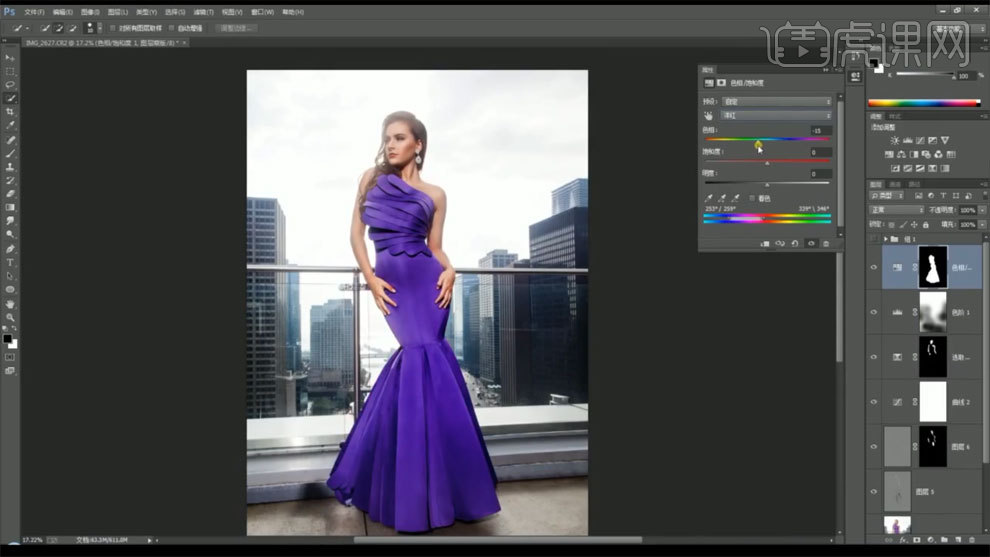
13、使用【色彩平衡】进行调整。
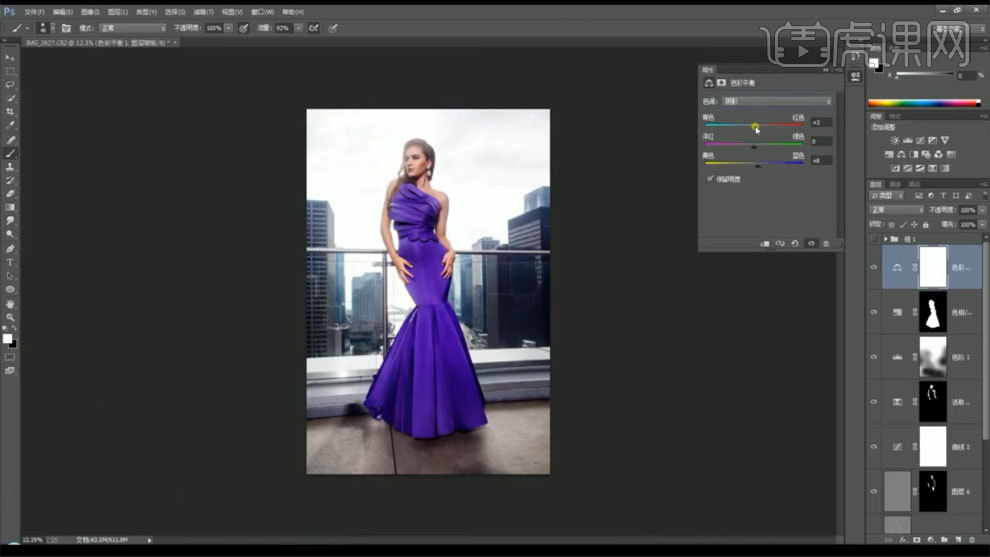
14、使用【可选颜色】进行调整。
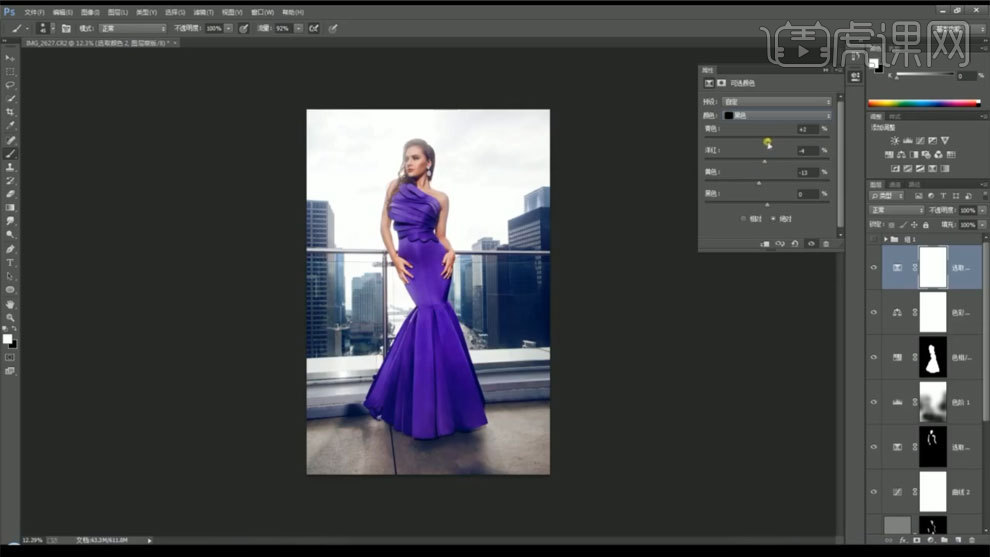
15、【Ctrl+Alt+shift+E】盖印图层,拖入天空素材,擦除多余部分。
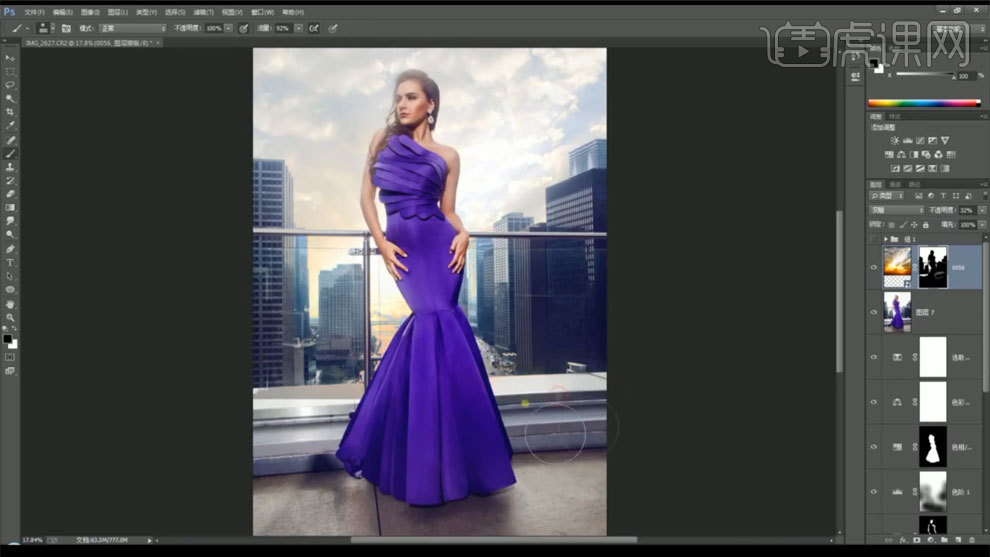
16、使用【色阶工具】进行调整,模式选择柔光,创建剪切蒙版。
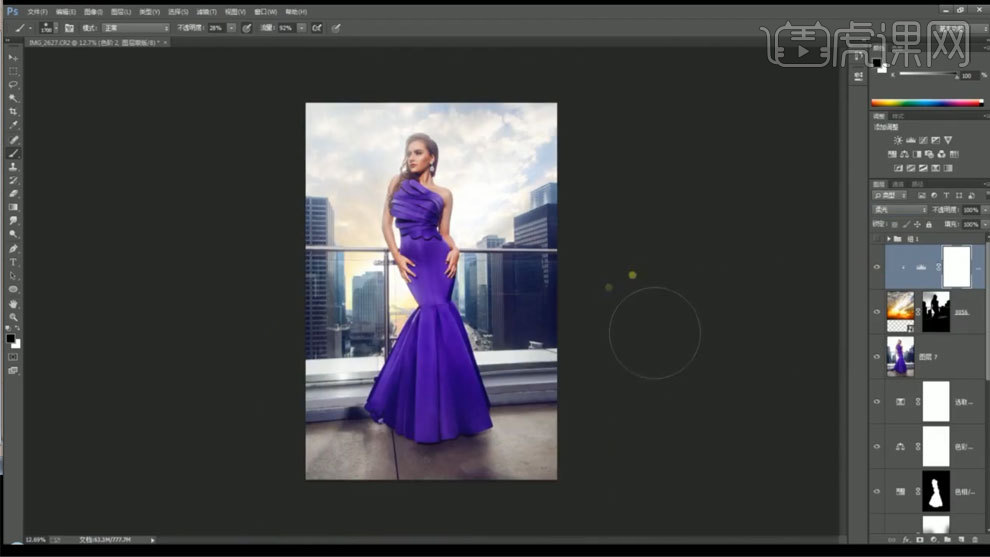
17、使用【色阶工具】进行调整,使用【画笔工具】进行处理。
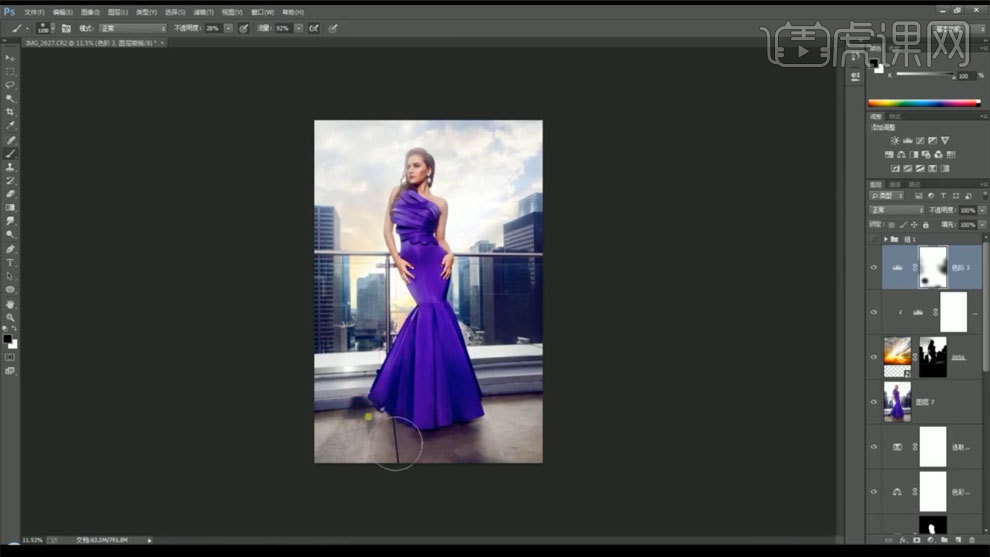
18、使用【可选颜色】进行调整。
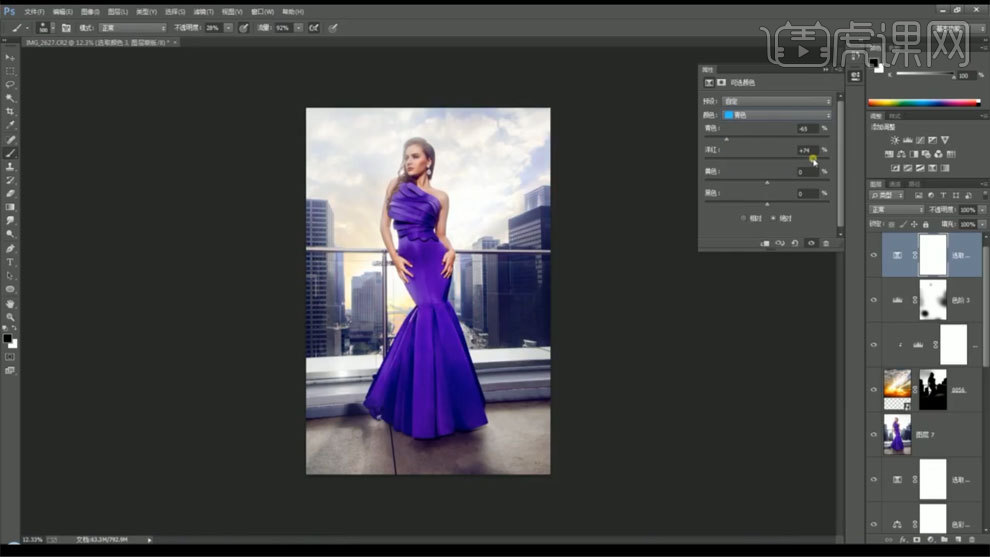
19、【Ctrl+Alt+shift+E】盖印图层,进入Camera Raw中进行调整,添加蒙版,擦除不需要的部分。
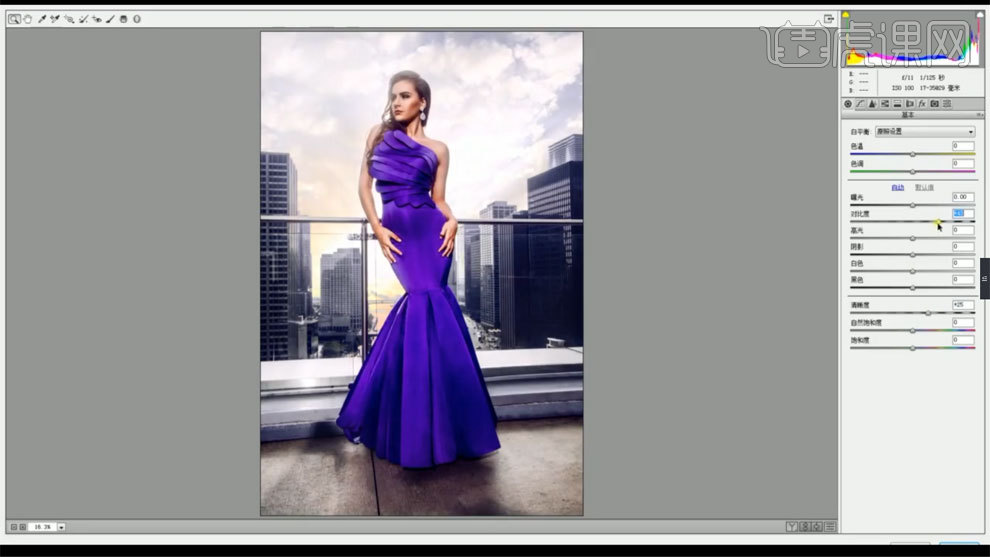
20、使用【曲线工具】进行调整,蒙版填充黑色,使用【画笔工具】进行处理。
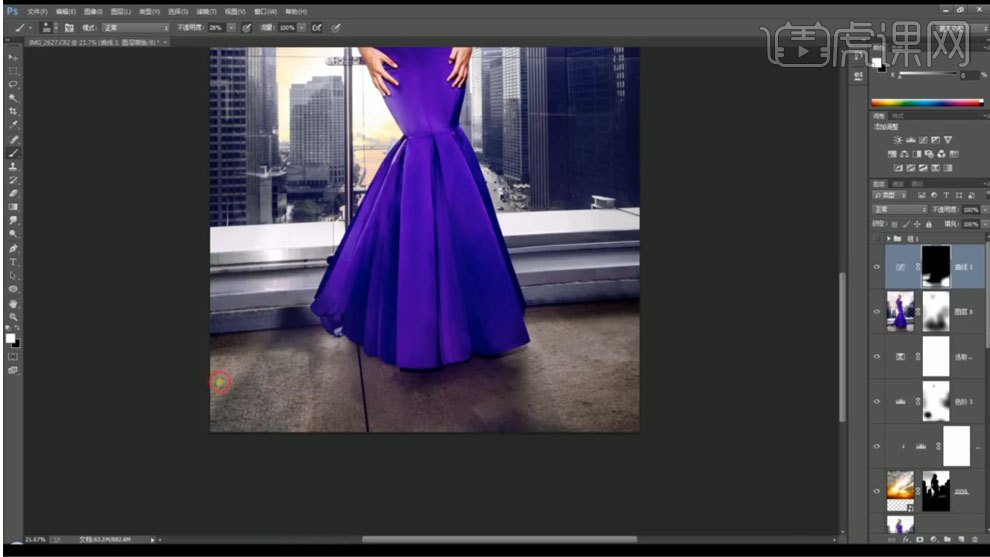
21、使用【色相饱和度】进行调整,蒙版填充黑色,使用【画笔工具】进行处理。
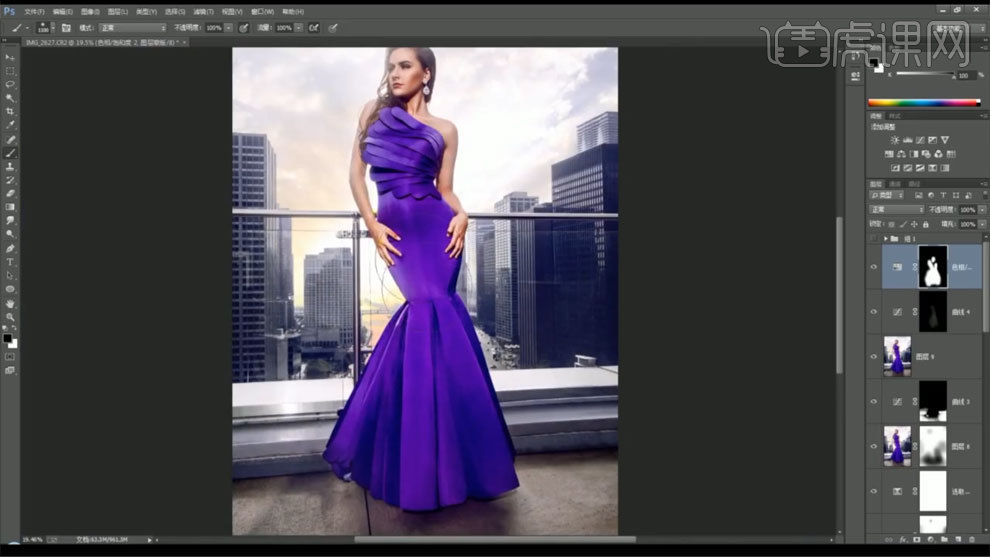
22、【Ctrl+J】复制图层,放到上方,选中衣服,添加蒙版,使用【色相饱和度】进行调整。
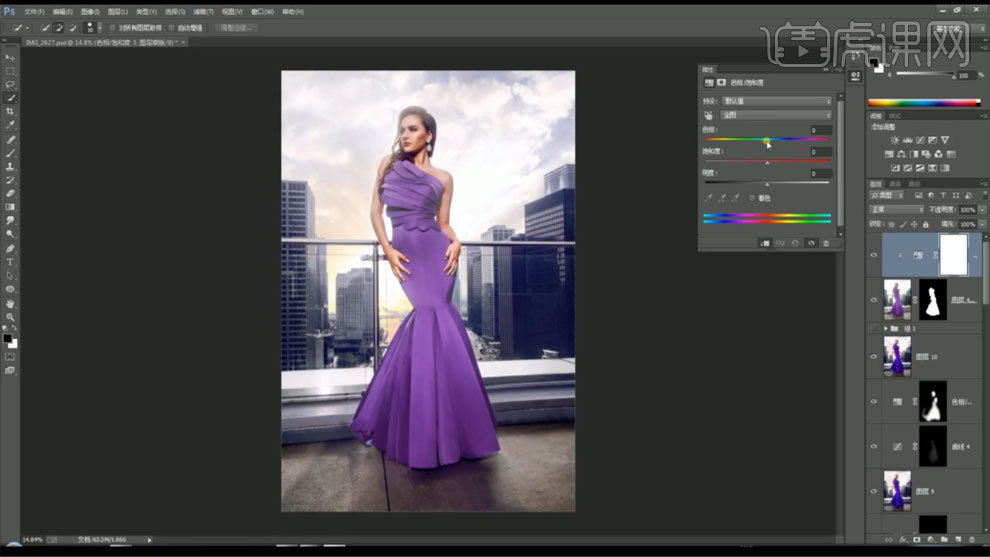
23、【Ctrl+Alt+shift+E】盖印图层,使用【高反差保留】进行处理,模式选择线性光。
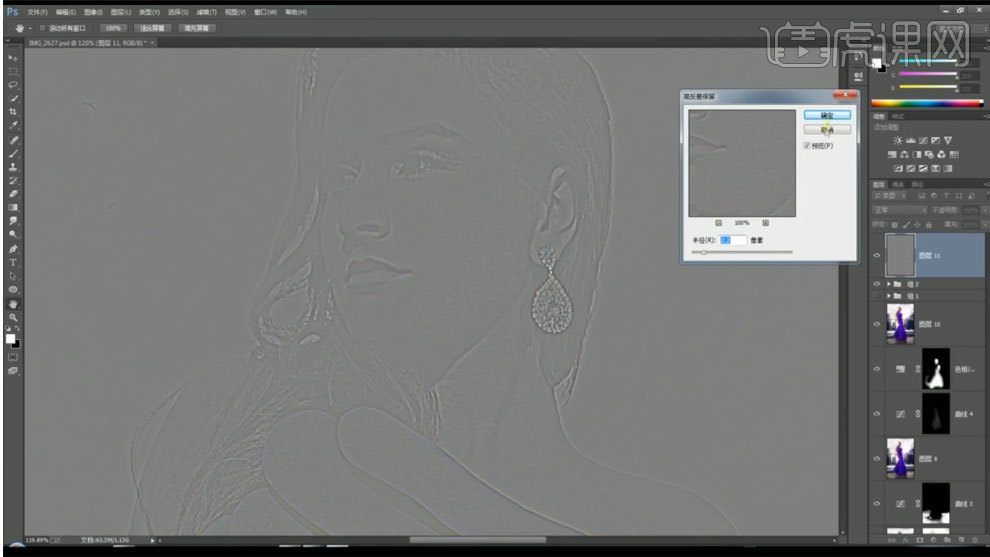
24、最终效果如图所示。








